FOIRE AUX QUESTIONS
À l’achat d’un billet, vous recevrez un lien de visionnement par courrier électronique, pour accéder au spectacle en direct ou en différé pour une période de 48 heures après la diffusion en direct. Vous pouvez écouter le spectacle sur tablette ou ordinateur ou bien sur la télévision si vous avez une télévision intelligente ou bien un module de type AppleTV ou autre pour copier votre écran de tablette ou d’ordinateur dans votre télé. Bon spectacle !
Je ne trouve plus mon lien de visionnement.
Contactez-nous par courriel ou téléphone avec votre numéro de transaction pour que nous puissions vous envoyer à nouveau votre lien de visionnement : 1-844-227-7632 #1 | info@livedanstonsalon.com
Comment acheter un billet?
Pour l’achat de billet, veuillez visiter notre site web, choisir votre spectacle et cliquer sur l’onglet « Billets ». Ensuite, il suffit de remplir le formulaire avec vos coordonnées pour procéder à l’achat. Si vous avez plus de questions ou éprouvez des difficultés, communiquez avec nous par courriel ou téléphone. Il nous fera plaisir de vous aider : 1-844-227-7632 #1 | info@livedanstonsalon.com
Comment utiliser ma carte-cadeau?
Pour les cartes-cadeaux, il suffit simplement de nous contacter par téléphone ou courriel avec le numéro de transaction ou l’adresse courriel de l’acheteur, ainsi que le spectacle que vous désirez voir. Nous vous enverrons ensuite votre lien de visionnement : 1-844-227-7632 #1 | info@livedanstonsalon.com
Je suis incapable de visionner le spectacle.
Tout d’abord, avez-vous bien reçu votre lien de visionnement dans votre boîte courriel? Si oui, avez tenté de :
1. Redémarrer le visionnement et vos appareils?
2. Utiliser un navigateur internet compatible tel que Chrome, Safari, Firefox ou Edge (Explorer n’est pas un navigateur compatible)
3. Vérifier votre connexion internet?
4. Vous assurez que vous être proche de votre borne internet? Si oui, communiquez avec nous par téléphone ou courriel pour que nous puissions tenter de résoudre le problème avec vous : 1-844-227-7632 #1 | info@livedanstonsalon.com
J’éprouve des problèmes avec le son et l’image du spectacle.
Il faut comprendre que bien des facteurs peuvent affecter la diffusion d’un spectacle en direct qui sont malheureusement hors de votre ou même de notre contrôle. Sachez que nous sommes là pour vous aider lorsque ces rares inconvénients arrivent. Avez-vous tenté de :
1. Redémarrer le visionnement et vos appareils?
2. Vérifier votre connexion internet?
3. Vous assurez que vous êtes proches de votre borne internet? Si oui, communiquez avec nous par téléphone ou courriel pour que nous puissions tenter de résoudre le problème avec vous : 1-844-227-7632 #1 | info@livedanstonsalon.com
Comment mettre le spectacle sur ma télévision?
iPad/iPhone: Vous pouvez connecter votre iPad/iPhone à votre téléviseur intelligent ou à Apple TV avec la fonction Air Play. Voici les démarches : https://support.apple.com/fr-ca/HT204289 (Allez au paragraphe « Afficher l’écran de votre iPhone, iPad ou iPod Touch). Pour vous connecter avec un Chromecast, nous vous conseillons de télécharger l’application « Mirror for Chromecast » pour diffuser votre écran sur votre téléviseur :https://apps.apple.com/us/app/mirror-for-chromecast/id1249397331
Appareil Android : Vous pouvez connecter votre tléphone ou tablette Android à votre téléviseur intelligent avec la fonction « Projection sans fil dans vos paramètres. Pour vous connecter à un Chromecast, nous vous conseillons de télécharger l’application « Google Home » pour diffuser votre écran sur le téléviseur. Voici les démarches.
Smart TV: Vous pouvez utiliser le navigateur internet de votre téléviseur pour deux options : 1. Accéder à vos courriels et cliquer sur le lien de visionnement. 2. Recopier l’adresse URL de votre lien de visionnement dans votre navigateur internet. Vous avez également l’option d’utiliser vos appareils en diffusion d’écran (IPad, iPhone, Android, etc.)
Ordinateur portable: Vous pouvez simplement brancher votre ordinateur portable directement à votre téléviseur intelligent avec un câble HDMI. Si vous avez un Chromecast, il est possible avec le navigateur Chrome de diffuser l’écran de votre ordinateur portable sur votre téléviseur avec la fonction « Cast ». Voici les démarches.